VNCI J2534 Nano Download gratuito e guida all’installazione
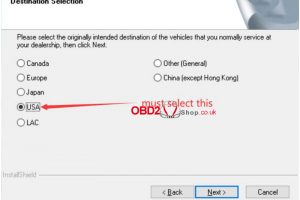
VNCI J2534 Nano è un dispositivo per funzionare tra software diagnostico e veicolo, compatibile con J2534 Passthru ed ELM327. Ci sono un totale di 6 software testati dalle apparecchiature VNCI NANO, tra cui:
1. ODIS V9.0
2. TIS V17.00
3. HDS V3.102
4. FORSCAN V2.3.48
5. PCMFLASH V1.2.0
6. SCANMASTER V2.1
Scarica gratis il software VNCI NANO
VAG ODIS:
https://mega.nz/file/aihm0AIT#_YgcOUa9QUxrg92PFo1rK0zU-Gx-Wy_7B2iCC49QiO4
Toyota 17.00.00/17.20.013:
https://mega.nz/file/6ZABzbxS#PNHECjMr1S7mDMGWuOOK-6icrSV5cFsL2FbZONEg01c
HDS HONDA 3.104.024:
https://mega.nz/file/JgtEkb4K#jDs8le68Bz6soLyJ9H7LB061C3_BvbKgnIwA1dp7JzE
JLR SDD 163 :
https://mega.nz/file/DJ4FySzY#n8sa8xFRArey0k8XeK8KAERioOmO7u7knf5DrQHAhmk
Forscan 2.3.48:
https://mega.nz/file/XQ4kAQBI#4CujUR7XKRnQ0_MsXcQvryumnHruPmy9qNdpahqIeYQ
SCANMASTER v2.1:
https://mega.nz/file/PQpynZDD#mNdKmUxh6FHqGUdvb8LQEJgb5Y3_W4X_-I7uXVK1hdo
FCFLASH 1.20:
https://mega.nz/file/TIw1EBwY#hIclEWBhhU9ByjLgoQrCRG8VRTOb82I0m51oEGyxiPQ
Driver VNCI NANO :
https://mega.nz/file/iERnEL7R#KEEKbXzuHx7spOV-3fRz1EkEbJHemANwGjHv1fXq7Bk
NOTA:
Ogni software deve selezionare l’interfaccia VNCI NANO durante l’utilizzo, tra cui la funzione antifurto del software HDS deve modificare il registro prima di poter essere utilizzato. Il software Volkswagen ODIS è difficile da installare e deve essere risolto dal cliente. Non modificare il percorso di installazione di tutto il software durante l’installazione. Per impostazione predefinita, sono installati sull’unità C.
Tutto il software deve installare il driver VNCI NANO quando lo si utilizza.
Metodi operativi di tutti i software in VNCI NANO
Honda
1. Decomprimi il pacchetto “hds3v102.zip”;
2.Aprire la cartella “hds”, trovare il programma “setup.exe” per eseguirlo;
3.Quando viene visualizzata l’opzione per selezionare una regione, è necessario selezionare gli Stati Uniti;
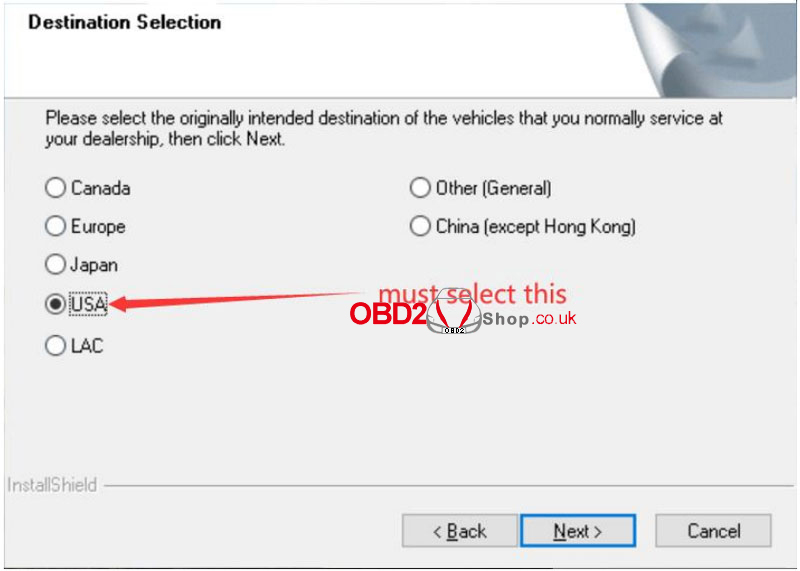
4.Al termine dell’installazione, è necessario modificare le impostazioni dell’interfaccia per la prima volta per eseguire il software HDS:
Informazioni DTC predefinite: è necessario selezionare “RKW-VNCI Nano”;
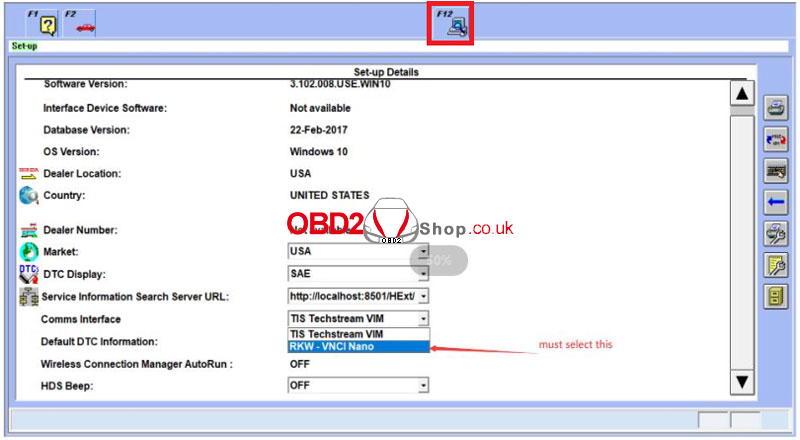
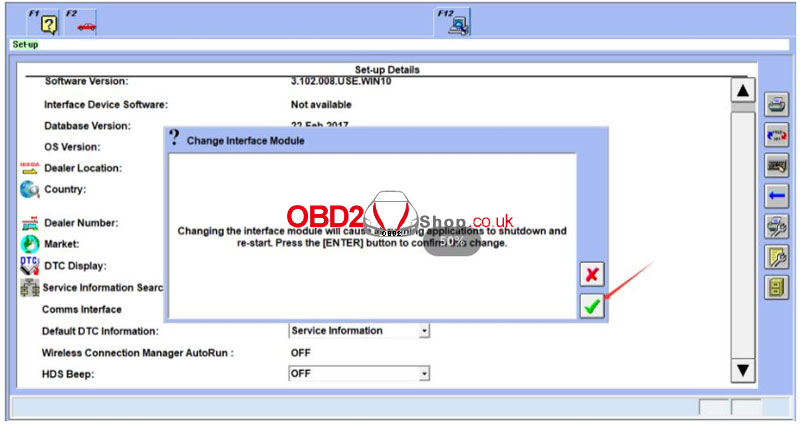
5.Il dispositivo può essere normalmente utilizzato quando viene visualizzato il contenuto di seguito.
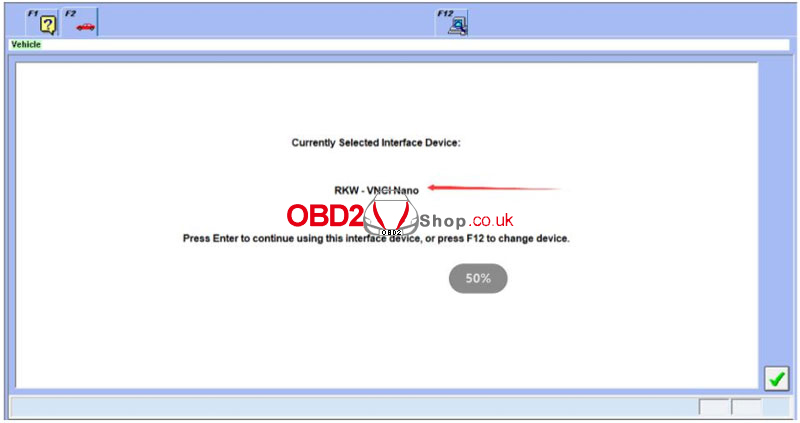
Per i clienti che devono utilizzare la funzione antifurto HDS, devono anche modificare le informazioni di registro prima di poterle utilizzare.
Fasi operative:
1.Cerca regedit sulla barra di scelta rapida del computer, accedi all’Editor del Registro di sistema.
2.Trova: la directory corrispondente, cambia i dati del valore in 200000.
Ci sono 2 modifiche in totale. Dopo la modifica, collegare il veicolo ed entrare nel software, ci sarà l’opzione antifurto e, se non viene modificata, non ci sarà l’opzione antifurto.
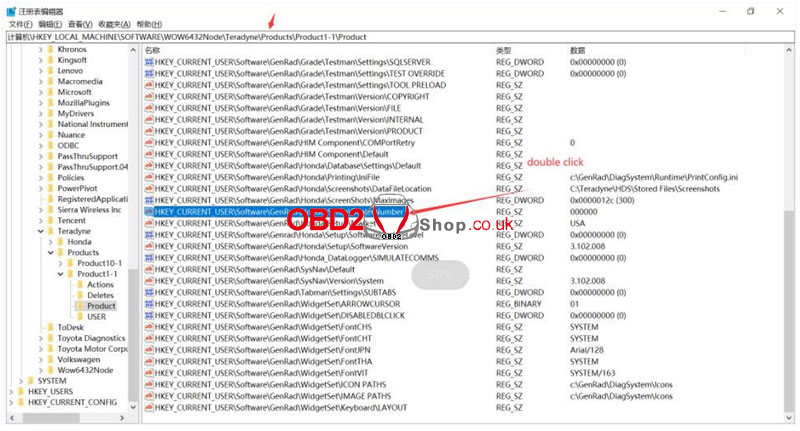
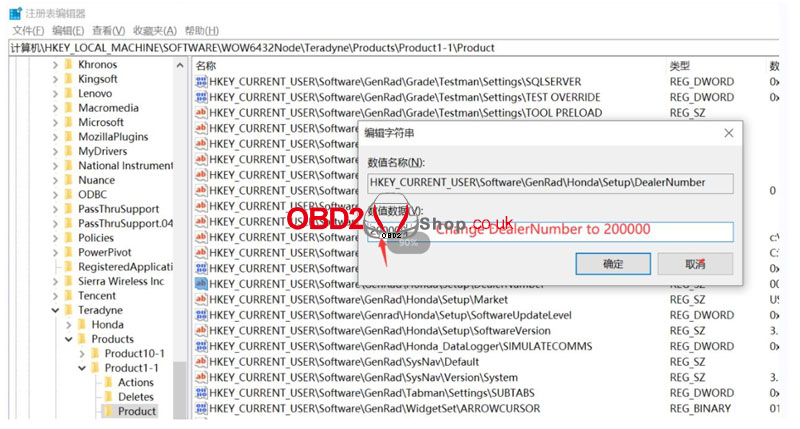
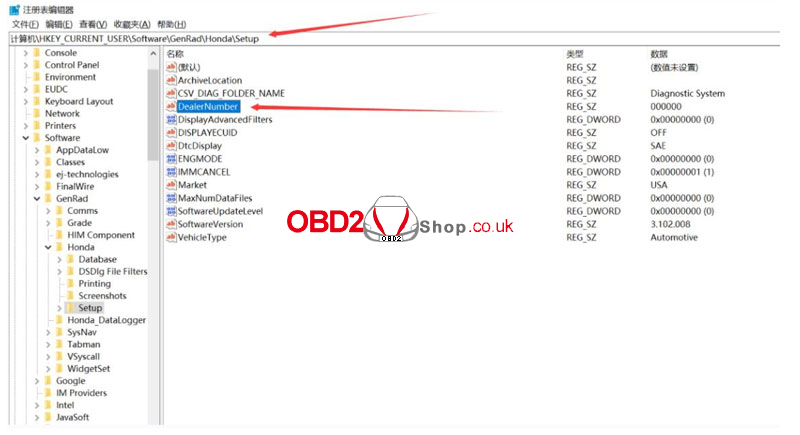
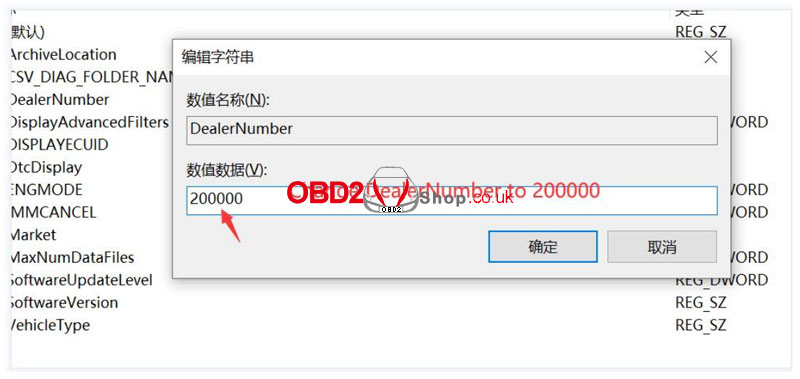
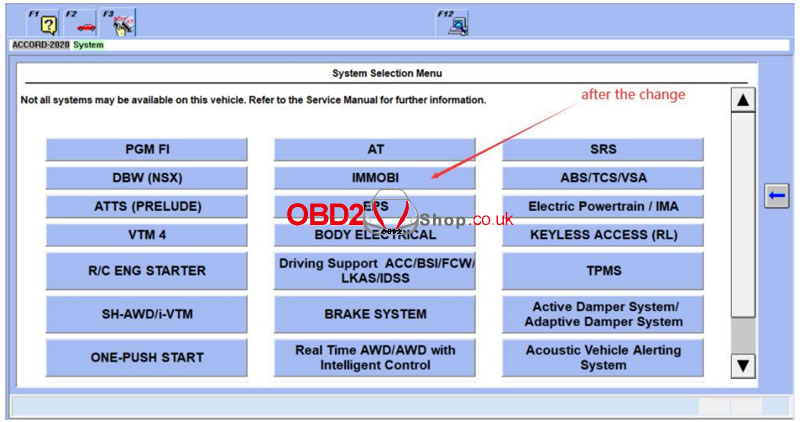
TIS
1.Installazione completa: eseguire “Techstream_Setup_V17.00.020.exe” >> Avanti;
2. Ti verrà chiesto di selezionare un’area per la prima volta utilizzando, basta selezionare l’area corrispondente al veicolo, e puoi anche modificarla nel software in un secondo momento: Setup >> Configurazione Techstream >> Selezione Area;
3.Al momento della registrazione, confermare l’area – numero di versione del software – ogni area deve essere registrata per la prima volta utilizzando e l’ora di registrazione può essere selezionata a piacimento;
4. Dopo aver completato la registrazione, è necessario selezionare l’interfaccia VNCI NANO prima di utilizzare: Setup >> VIM Select >> RKW-VNCI Nano
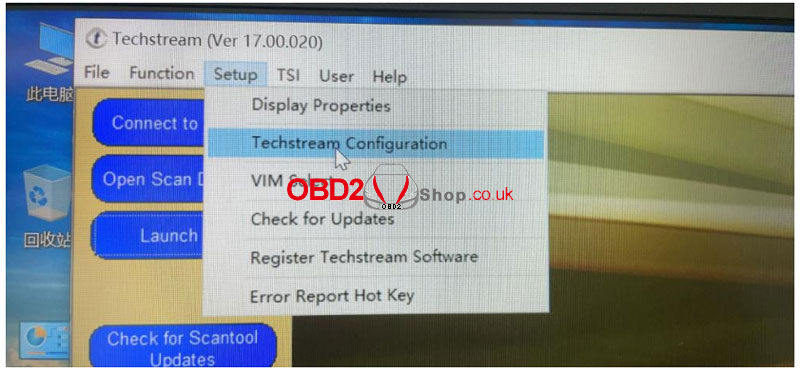
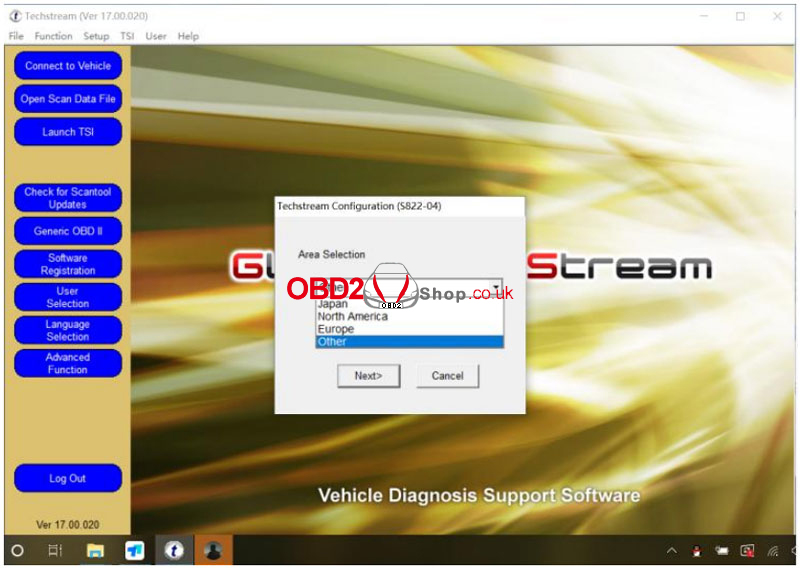
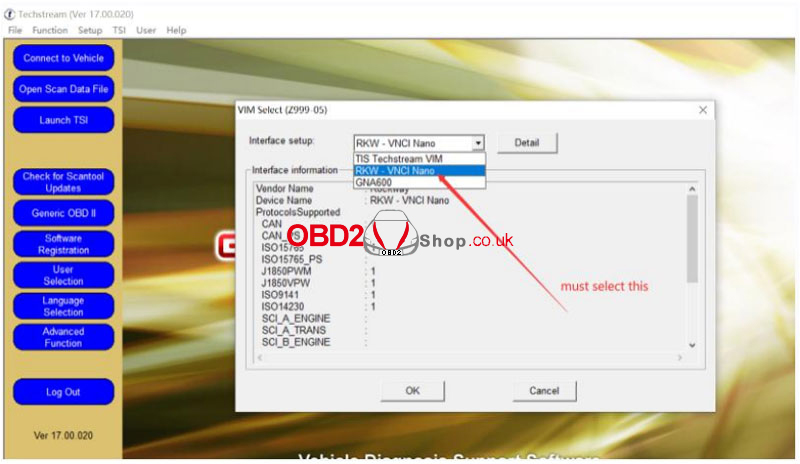
PCMFLASH
1. Il software PCMFLASH è speciale e deve essere risolto dai clienti stessi.
2. Al termine dell’installazione, selezionare l’interfaccia VNCI NANO da utilizzare.
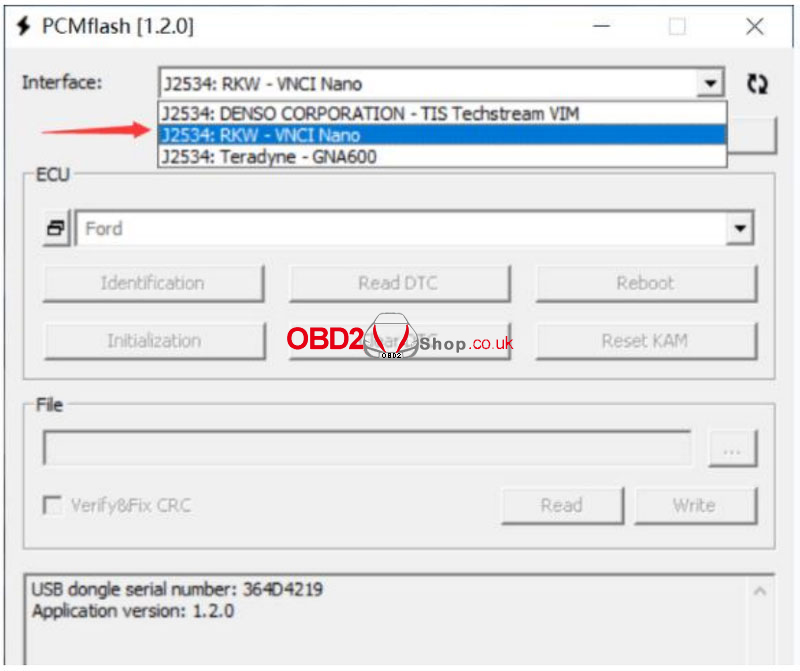
FORSCAN
1.Installare “FORScanSetup2.3.48.release.exe”;
2.Selezionare l’interfaccia VNCI NANO da utilizzare.
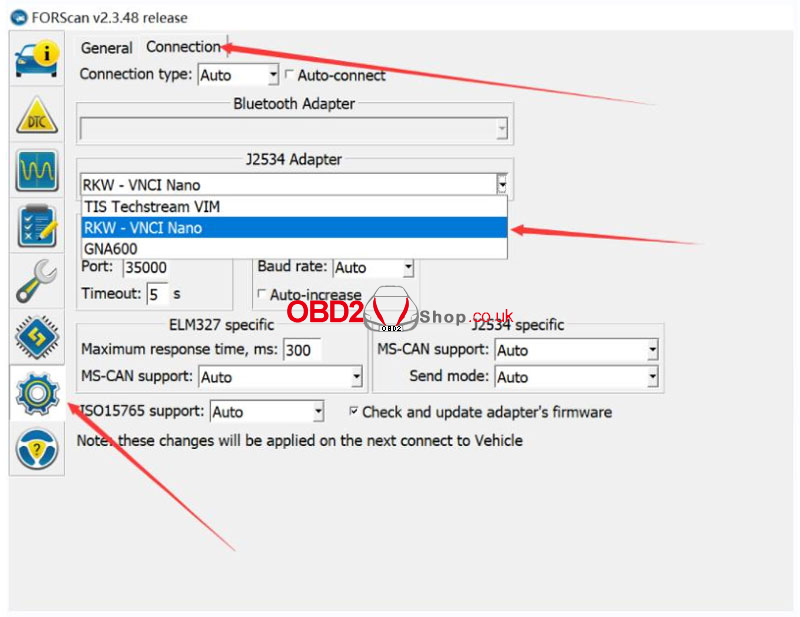
SCANMASTER
Nota: disattivare il software antivirus durante l’installazione.
Le fasi specifiche della registrazione e dell’installazione sono descritte in dettaglio nel pacchetto di installazione del software SCANMASTER.
1.Aprire la cartella “ScanMaster-ELM v2.1”;
2.Fare clic per installare “ScanMaster-ELM v2.1”;
3.Aprire “ScanMaster-ELM” per copiare il codice di installazione, quindi incollarlo in “KeyGen-scanmaster” per ottenere il codice di registrazione;
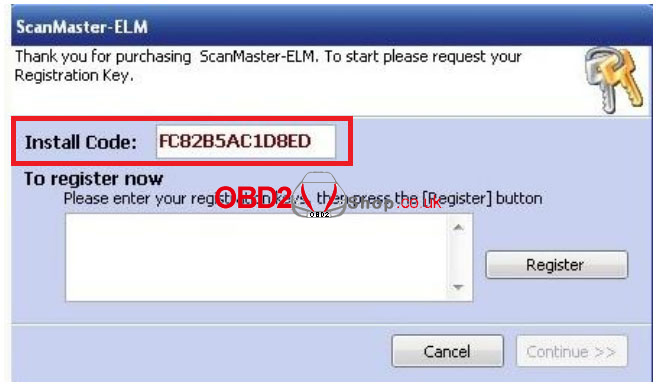
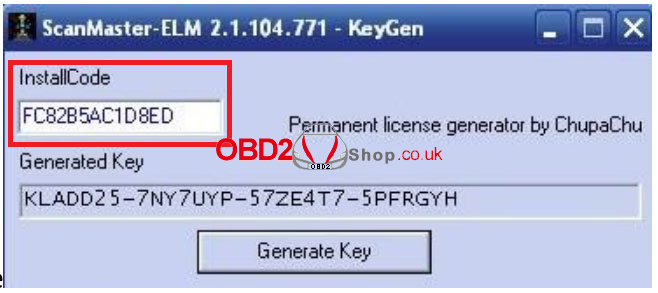
4.Fare clic sul desktop “ScanMaster-ELM”, inserire il codice di registrazione ottenuto;
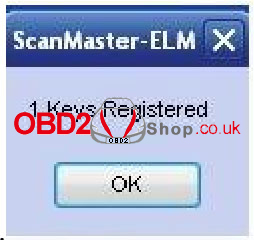
5.Fare clic sul desktop “ScanMaster-ELM”, quando viene visualizzata l’interfaccia, la registrazione è avvenuta con successo.
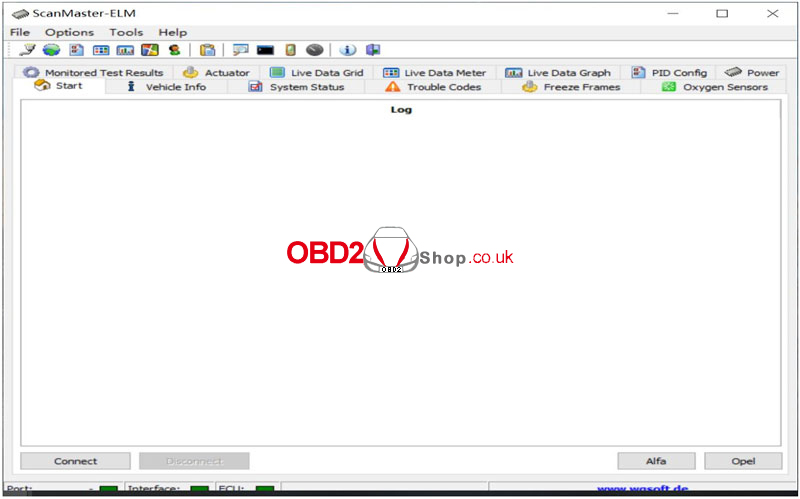
ODIS
1. A causa del metodo di installazione problematico del software ODIS, non lo installeremo. Non possiamo fornire il metodo di installazione per il momento. Se riesci a installare questo software, condividi con noi i passaggi di installazione.
2.Dopo aver installato il software ODIS, scegliere di passare all’interfaccia VNCI NANO per utilizzarlo.
www.obd2shop.co.uk


